百度网盘自动更新怎么关闭 关闭百度网盘自动升级的方法
发布时间:2023-09-05 18:05:44 浏览数:
百度网盘自动更新怎么关闭,近几年来百度网盘已经成为广大网民上传、下载和分享文件的首选平台,但是随着百度网盘不断升级,自动更新也开始成了用户的一大烦恼。无论是在使用过程中还是在电脑开机时,都会出现弹窗提示,不仅耗费大量的系统资源,而且影响用户的使用体验。因此很多用户都希望能够关闭百度网盘自动升级功能,以使其能够更加稳定、安全地运行。下面介绍一些方法,以便用户可以轻松地关闭百度网盘自动升级。
操作方法:
1.找到百度网盘的快捷方式,然后双击打开它。
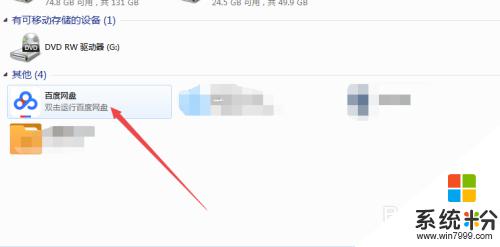
2.然后在打开的页面中输入用户名、密码,然后点击登陆按钮来登陆它。
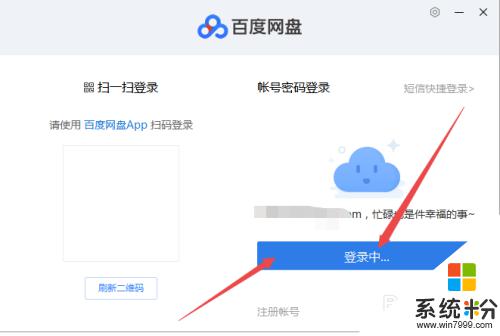
3.登陆成功之后,鼠标右击右下角的 百度网盘 图标,在弹出的页面中点击 设置 选项。
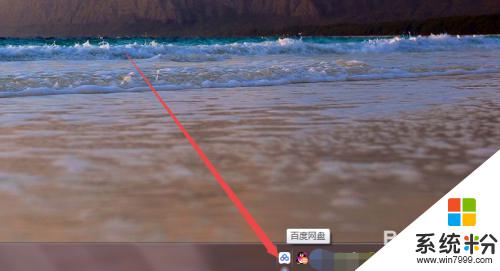
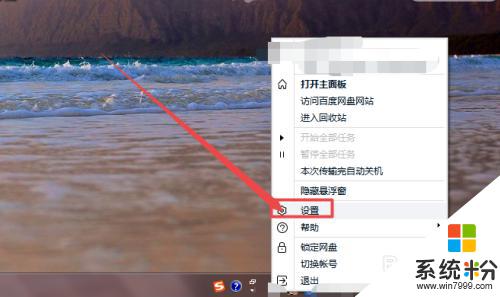
4.然后会弹出一个 设置 的页面,在这里可以看到百度网的基本设置。
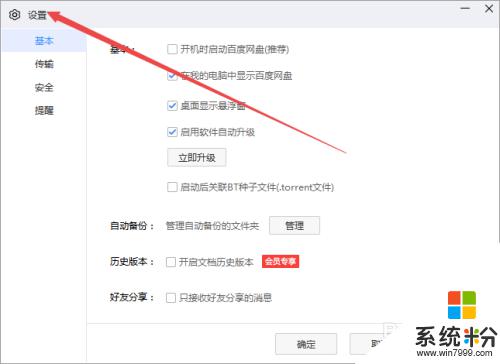
5.然后在当前的页面中可以看到一个 启用软件自动升级 的选项,它是处于自动升级状态的。
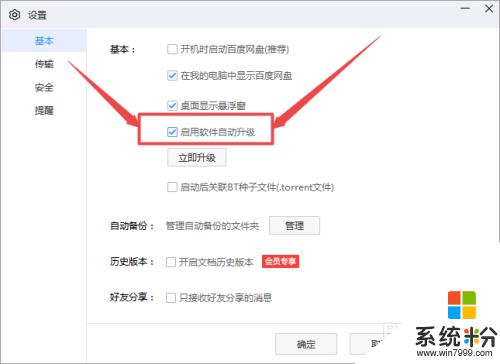
6.然后将 启用软件自动升级 选项前面框中的勾去掉,点击 确定,这样就可以禁止它自动升级了。
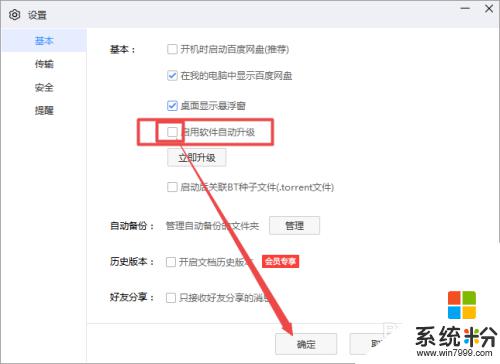
以上是关闭百度网盘自动更新的全部内容,如果您遇到这种情况,请按照以上方法解决,希望这能帮助到您。